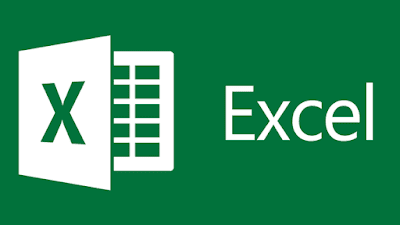 |
| Ilustrasi Ms Excel (Dok Pribadi) |
Jika sebelumnya saya telah memaparkan tentang trik mengembalikan tampilan excel yang berubah tampilannya menjadi formula semua, kali ini saya akan membawa anda untuk ke proses editing sederhana dengan memanfaatkan kombinasi tombol keyboard.
Ada kalanya anda mengalami kesulitan dalam proses editing worksheet anda, ketika kolom atau baris pada excel jumlahnya sangat banyak. Ratusan atau bahkan ribuan kolom atau baris.
Jika hanya memanfaatkan mouse sebagai alat untuk editing, anda akan merasa jenuh dan bosan ketika harus bolak balik untuk scroll mouse kita untuk blocking suatu baris atau column yang jumlahnya terlalu banyak.
 |
| Kombinasi Tombol "Ctrl + Shift + Arrow" Untuk Editing Worksheet Excel (Dok. Pribadi) |
Di sinilah tombol kombinasi keyboard akan membantu anda dalam proses editing baik untuk tujuan merubah font, mengganti warna atau fill, copy/paste dan tujuan editing lainnya.
Fungsi kombinasi tombol keyboard yang dapat anda gunakan adalah "Ctrl + Shift" yang ditekan bersama-sama dan diwaktu bersamaan anda memainkan tombol arrow atau panah (atas, bawa, kiri dan kanan) sesuai dengan kebutuhan editing anda.
Jika anda akan menyorot suatu kolom "A" dengan baris 2 sampai dengan terakhir di ujung kolom tepat di baris 3500 (A2:A3500) dengan mouse maka anda harus menunggu beberapa saat agar blocking dari A2 akan sampai ke A3500. Tapi dengan memanfaatkan "Ctrl + Shift" dan panah bawah, blocking anda akan langsung menuju ke A3500 dengan syarat A3500 adalah data terakhir dan di bawah baris tersebut tidak berisi data.
 |
| Ilustrasi Worksheet Excel |
Fungsi kombinasi ini juga berlaku untuk beberapa kolom secara bersamaan untuk blocking data dari baris awal sampai dengan data di baris terakhir. Misalnya baris ke dua kolom A sampai dengan kolom C lalu blocking ke bawah sampai dengan baris 2600. Jika anda ingin proses blocking dari arah sebaliknya baris akhir ke baris awal, maka gunakan "Ctrl + Shift" dan tekan panah atas.
Fungsi kombinasi "Ctrl + Shift" dan panas kanan atau kiri bisa anda gunakan untuk blocking beberapa kolom dalam baris yang sama. Misalnya A1:Z1. Syaratnya juga sama Z1 adalah cell terakhir yang berisi data.
Jika disimpulkan, fungsi tombol keyboard "Ctrl + Arrow" ini sebenarnya untuk untuk membawa kita ke cell yang berisi data terakhir atau data paling awal, tergantung posisi cell yang sedang kita sorot berada di mana. Sedangkan fungsi tombol "Shift" adalah untuk proses blocking (click hold pada mouse). Jadi jika kita hanya perlu mencari cell terakhir pada suatu kolom atau baris, anda juga bisa memanfaatkan fungsi "Ctrl + Arrow".
Contoh kasus yang sering kita temui, misalnya A2 sampai dengan A2500 tapi ada cell A1510 yang kosong tidak ada data. Jika kita pakai "Ctrl + Panah bawah" maka cell yang akan kita tuju setelah menggunakan kunci kombinasi tersebut adalah di cell A1509 karena excel menganggap cell itulah yang diinput paling akhir.
Demikian guys, tips dan trik sederhana excel untuk proses editing dengan menggunakan fungsi kombinasi tombol "Ctrl + Shift + Arrow". Semoga bermanfaat.
Salam Blogger,
~aliemsurya~
0 Response to "Memanfaatkan Fungsi Tombol Keyboard "Ctr+Shift+Arrow" Untuk Editing Excel"
Posting Komentar
Spam dan Sejenisnya Adalah Penyakit Berbahaya, Jadi Jangan Ditularkan Di Blog Ini Ya Bray